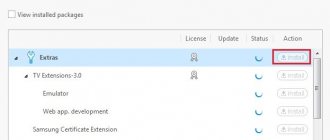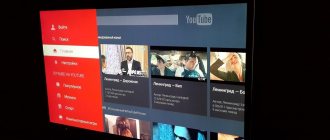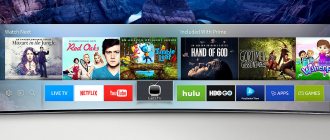Установка виджетов и приложений Smart TV Samsung значительно расширяет функциональные возможности телевизора, позволяя пользователю, руководствуясь своими интересами, настроить девайс под собственные нужды. Существует также возможность создания программ при помощи специальных инструментов, что делает работу с девайсом максимально комфортной. Платформа Tizen, построенная на Linux и отличающаяся гибкостью, позволяет создавать многочисленные приложения для любых устройств, совместимых с единой архитектурой Tizen.
Так, для сборки и отладки можно использовать Tizen Studio – софт имеет широкий набор инструментов для этих целей и сегодня является главной средой разработки. Инсталляция и настройка ПО происходит в несколько этапов.
Установка Tizen Studio
Для работы потребуется скачать дистрибутив и поставить необходимый софт на ПК. Установка пакетов Tizen Studio и программного комплекса Java на Windows 7/10 выполняется с учётом разрядности ОС (32 bit – X86/64 bit – X64). Узнать количество битов Виндовс, установленной на вашем устройстве, можно, например, если нажать на «Мой (Этот) компьютер» ПКМ – Свойства.
Чтобы установить Тайзен Студио, поочерёдно выполняем следующие действия:
- Устанавливаем актуальную версию программной среды Java.
- Качаем Tizen Studio, инсталлируем, приняв условия лицензионного соглашения и, если требуется, изменив путь установки.
- После успешной инсталляции ПО откроется Package Manager (если инструмент не запустился, идём в каталог с установленным софтом tizen-studio\package-manager и открываем его вручную с экзешника);
- В Менеджере пакетов Тизен Студио на вкладке «Main SDK» также устанавливаем модуль «Tizen SDK tools» путём нажатия «Install» напротив названия, после чего идём на вкладку «Extension SDK» и инсталлируем Extras. Подтверждаем инсталляцию.
Недостатки
Несмотря на все вышеперечисленные преимущества системы, есть и минусы о которых стоит упомянуть. На сегодняшний день Tizen считается хоть и перспективной системой, которая показывает впечатляющие возможности и результаты, но всё же это пока сырой продукт, который требует серьёзной проработки. И, хоть система и является открытой, но на данный момент она поддерживается и устанавливается на технику только от компании Samsung.
Ещё один недостаток вытекает из преимущества. Так как в системе используется открытый исходный код, это может послужить для хакеров возможностью создавать различного рода вредоносное ПО, которое может не только навредить, но и получить доступ к информации конфидециального характера. На данный момент никакие тесты по воздействию вредоносных вирусов не проводились (во всяком случае – никакой информации по этому поводу нет).
Несмотря на все плюсы и минусы, новую ОС уже можно использовать в том виде как она есть. И, если посмотреть на проделанную компанией Samsung работу, можно надеяться, что система получит должное развитие и поддержку.
Регистрация аккаунта Samsung и определение IP-адреса компьютера
Следующий этап предполагает регистрацию учётной записи Самсунг. Если ранее аккаунт был создан, пропускаем этот шаг. Для регистрации необходимо перейти на сайт Samsung и, согласившись с условиями использования сервиса, заполнить стандартную регистрационную форму с указанием адреса электронной почты и данных авторизации.
После этого нам понадобится выяснить IP-адрес сетевой карты ПК. Чтобы это осуществить, следует перейти из трея, поисковой строки или Панели управления в «Центр управления сетями и общим доступом», где нужно выбрать «Подключение по локальной сети» (или Wi-fi) и «Сведения», где в строчке IPv4 и будет указан IP.
Альтернативный вариант – использование Командной строки Windows и команды ipconfig, для чего вызываем службу из меню «Пуск», поиска или с помощью консоли «Выполнить» (Win+R) и команды cmd. В терминале набираем ipconfig, жмём клавишу ввода и смотрим в строчке IPv4-адрес присвоенный IP. Он понадобится для дальнейшей настройки.
Способы управления
Управлять Samsung Smart с операционной системой Tizen можно по-разному:
- Дистанционным пультом. В нем расположена цифровая указка. Данная функция помогает с помощью встроенных в него Bluetooth и гироскопа двигать курсором по экрану, облегчая процесс управления телевизором.
- Жестами. Обеспечивается за счет встроенной камеры.
- Голосовыми командами (удобно заводить будильник, увеличивать громкость воспроизведения музыки или фильма).
- А также на некоторых усовершенствованных моделях, есть функция распознавания лица.
Основной задумкой разработчиков Самсунг являлась связь между собой всех собственных устройств. Поэтому владельцы смартфонов могут через них управлять телевизором, достаточно только соединить вместе оба гаджета. После успешного сопряжения на большом экране можно просматривать фото, видео, сделанные на телефоне или наоборот – смотреть телепередачи, транслируемые по ТВ на самом телефоне.
Установка и запуск на телевизоре
Далее настройка Tizen Studio выполняется путём организации связи с телеприёмником.
ВАЖНО. Девайсам следует обеспечить бесперебойный доступ к интернету, при этом они должны находиться в одной сети. Это главное условие успешного взаимодействия.
Чтобы настроить телеприёмник для работы с Tizen Studio, выполняем следующее:
- Подключаем телеприёмник к той же сети, что и комп.
- На телевизоре идём в меню Smart Hub, раздел приложений.
- На пульте по очереди жмём кнопки 1, 2, 3, 4, 5.
- В результате активируется режим разработчика и появится соответствующее окно, где нужно выставить тумблер в положение ON и внести IP-адрес ПК в соответствующее поле, после чего нажать кнопку «Ок».
- Перезагружаем устройство путём выключения с кнопки Power и отключения от электросети.
- Включив телеприёмник, идём в раздел «Приложения». Если всё было сделано правильно, здесь в верхней области экрана появится сообщение «Developer Mode».
- Далее следует авторизоваться в учётной записи Самсунг. Жмём на «+» и вносим нужные данные.
- Выясняем IP-адрес телевизора в сети, для чего идём в раздел «Сеть» – «Состояние сети», жмём «Настройки IP».
- На компе открываем Tizen Studio с экзешника, находящегося в каталоге, куда ставили софт (tizen-studio/ide/).
- В программе в правой области интерфейса находим кнопку и открываем Remote Device Manager для подключения ТВ, жмём «+», чтобы добавить девайс, в открывшемся окошке прописываем имя, IP-адрес телевизора и жмём «Add» (данные в поле порт оставляем неизменными). После этого жмём «Connect» и переключаем тумблер в положение «On».
На этом настройка Tizen Studio для установки виджетов на Samsung Smart TV Q, R, N, M, K и J серий завершена, но, чтобы обеспечить совместимость приложения пользователя с телевизором, нужно правильно создать и установить сертификаты.
Что представляет собой ОС Tizen для Samsung Smart TV
Операционная система под названием Tizen создана на базе широко известной Linux и очень похожа на неё внешне, поэтому разобраться, что это такое, для опытного пользователя несложно. Данную ОС можно встретить в различных устройствах, где предусмотрена функция управления через интернет: пылесосах, рефрижераторах, оптике, сплит-системах, «умных» часах и т. п.
Два года назад вышла версия ОС TIZEN 4.0, которая впервые предложила пользователю улучшенное качество видео при восьмикратном масштабировании. Это было ноу-хау «Самсунг», позволившее компании завоевать далеко не пустующий рынок.
Помимо привычного для ТВ контента, здесь предлагается набор приложений, популярных игр (в основном платных), созданных на разных платформах. Любую можно купить прямо здесь, нажав несколько кнопок.
Пульт для Smart-телевизора может быть либо кнопочным, либо не совсем обычным, где управление осуществляется как компьютерной мышкой: появляется курсор, указывающий, на какую область вы готовы кликнуть. Работа базируется на устройстве, реагирующем на изменение углов, и технологии «Блютуз».
Некоторые модели телевизоров поддерживают многозадачность: можно одновременно что-нибудь смотреть, а в другом окне – играть. Если привязать по сети Wi-Fi другое устройство, то на нём будет доступна трансляция с ТВ.
Основными преимуществами ОС Tizen являются её простота и хорошая визуализация. Даже человек, ранее не сталкивавшийся с телевизорами такого плана, без труда разберётся, что делать. Есть и ряд других плюсов:
- хорошее взаимодействие со смартфонами «Самсунг»;
- голосовой помощник;
- управление жестами;
- возможность персонализации.
К недостаткам данной ОС можно отнести:
- небогатый выбор приложений – не все разработчики готовы поставлять ПО для Tizen;
- поддержку только популярных форматов видео (например, «Андроид-ТВ» предлагает приложения для самых невероятных расширений).
Создание авторского и дистрибьюторского сертификатов
Выполняем следующие действия:
- В верхнем меню Tizen Studio жмём «Tools» и выбираем «Certificate Manager» (или используем горячие клавиши Alt+Shift+C).
- Жмём значок плюса, чтобы создать новый сертификат профиля.
- Выбираем тип сертификата – «Tizen» (второй способ предполагает выбор варианта «Samsung», затем нужно о).
- Задаём имя сертификату.
- О, жмём «Next».
- Вносим в форму имя и пароль (сохраняем где-либо эти данные, они могут пригодиться в будущем), жмём «Next» (если выбран второй способ, за этим последует авторизация в аккаунте Самсунг).
- О, чтобы использовать дистрибьюторский сертификат по умолчанию, (во втором случае нужно о, нажать кнопку «Next» и ввести пароль, можно применить ранее созданный).
- Жмём кнопки «Finish»и «Ок».
ВАЖНО. В обязательном порядке сохраняем сертификаты, поскольку есть вероятность, что получить их на телевизор можно единожды.
Особенности интерфейса
Главным отличием Tizen считается простой, лаконичный дизайн, не имеющий в себе ничего лишнего. Когда телевизор только включен, Смарт ТВ предлагает ознакомиться с возможностями и изучить информацию о работе системы. Далее перед пользователем открывается такая картина:
- просмотр настроек представляется в нижней части экрана в виде ленты (таким образом позволено производить настройку и параллельно просматривать телеканалы);
- на рабочем столе располагаются ярлыки приложений, вверху находится панель уведомлений. Панель управления делится на три части: последние открытые виджеты, самые популярные и рекомендуемые. Именно с последнего происходит выход в магазин Tizen Store;
- виджеты имеют вид иконок. Их можно группировать согласно собственным предпочтениям;
- интерфейс позволяет делить экран на две части. Благодаря этому удобно использовать мультизадачный режим, разрешающий делать на телевизоре два дела одновременно (например, смотреть кино и играть в игру, листать страницы в интернете).
Создание проекта и установка приложений
Для создания проекта и установки виджетов выполняем следующее:
- в Тайзен Студио жмём кнопку на верхней панели инструментов (или переходим по меню «File» – «New» – «Tizen Project»), выбираем тип проекта «Template», жмём «Next»;
- выбираем профиль TV, жмём «Next»;
- на следующей странице отмечаем тип Web Application (CSS + HTML + JS);
- далее выбираем шаблон Basic Project;
- пишем название проекта и жмём «Finish»;
- теперь нужно скачать и распаковать требуемый софт для Tizen TV, после чего перетаскиваем элементы из архива софта в проект, подтвердив действие;
- жмём ПМК по имени проекта, из контекстного меню выбираем Run As – 1 Tizen Web Application.
Если все шаги проделаны правильно, софт будет доступен на ТВ.
Удаление ПО
Для удаления отдельных пакетов можно использовать Package Manager, на вкладках «Main SDK» и «Extension SDK» можно инсталлировать и удалять модули и инструменты нажатием соответствующей кнопки напротив их названий. Если пакет уже добавлен, будет доступна кнопка «Delete».
Чтобы полностью удалить Tizen Studio, можно использовать GUI Uninstaller:
- Запускаем программу удаления Тайзен Студио.
- Выбираем компоненты, которые следует удалять (если SDK data или KeyStore не будут выбраны, файлы в их папках сохранятся и могут быть использованы в дальнейшем). Каталог SDK data содержит созданные пользователем данные, KeyStore – это хранилище ключей, в котором содержатся файлы сертификатов автора и дистрибьютора. Если планируется переустановка Tizen Studio, нужно создать копии сертификатов или снять флажки в пунктах перед стартом процесса деинсталляции.
- Для удаления всех модулей и инструментов, а также пользовательских файлов, жмём кнопку «Uninstall». Если были отмечены SDK data и компоненты KeyStore, удалятся и они.
ВАЖНО. Запущенный процесс деинсталляции не может быть отменён, а удалённые элементы восстановлены, поэтому рекомендуется скопировать данные, которые нужно сохранить.